Sql версии: Какую версию SQL Server использовать?
Требования к базам данных Microsoft SQL Server для ArcGIS 10.4.x—Системные требования
- Поддерживаемые версии баз данных
- Поддерживаемые операционные системы
- Программное обеспечение, необходимое для подключения к СУБД
См. сайт технической поддержки Esri, чтобы получить общие сведения по Политике Esri по поддержке сред, а также информацию по предыдущим версиям.
Поддерживаемые версии баз данных
Версии Standard/Enterprise
Microsoft SQL Server 2016 (64-разрядная) См. примечание ниже**
Microsoft SQL Server 2014 (64-разрядная)
Microsoft SQL Server 2012 SP1 (64-разрядная)
Версии Express
Microsoft SQL Server 2016 (64-разрядная) См. примечание ниже**
Microsoft SQL Server 2014 (32-разрядная* & 64-разрядная)
Microsoft SQL Server 2012 SP1 (32-разрядная* & 64-разрядная)
*Microsoft SQL Server Express (32-разрядный) поддерживаются только базы геоданных Desktop.
Примечание:
**Поддержка Microsoft SQL Server 2016 начинается с версий ArcGIS 10.4 и 10.4.1. Microsoft ODBC Driver 13 для SQL Server поддерживается только клиентами ArcGIS 10.2.1 и 10.2.2. Для подключения из клиентов ArcGIS 10.4 должен использоваться драйвер Microsoft ODBC Driver 11.
Поддерживаемые операционные системы
Если ваша СУБД установлена на сервере, где инсталлированы продукты ArcGIS, операционная система сервера должна соответствовать системным требованиям для продукта ArcGIS, а также требованиям к ОС для версии SQL Server.
Если вы используете тип хранения ST_Raster (libst_raster_sql.dll) для вашей базы геоданных в SQL Server, операционная система сервера должна соответствовать Требования к операционной системе для ArcGIS for Server.
Если ваша база данных не установлена на том же сервере, что и продукт ArcGIS, см. документацию Microsoft для требований операционной системы вашей версии SQL Server.
Программное обеспечение, необходимое для подключения к СУБД
Клиентскому компьютеру (например, на котором установлен ArcMap) необходимы клиентские файлы, соответствующие РСУБД, которую вы используете. Эти файлы можно получить у поставщиков РСУБД, некоторые также доступны на My Esri. Более подробно см. в разделе Клиенты базы данных. На My Esri находятся файлы клиентов РСУБД для IBM DB2, IBM Informix, Microsoft SQL Server и PostgreSQL. Файлы клиентов ALTIBASE, IBM Netezza, Oracle, SAP HANA и Teradata на My Esri отсутствуют; их необходимо получать у поставщиков РСУБД.
Примечание:
ArcGIS 10.4 и более новые клиенты, подключающиеся к SQL Server, должны использовать SQL Server 2012 или более новый клиент. Подключения к предыдущим версиям базы геоданных в SQL Server 2008 или 2008 R2 не поддерживаются и могут не работать с новыми клиентами SQL Server.
Программа перехода на обновлённые версии SQL и Windows Server • MONT
Прокрутите ниже
Окончание поддержки SQL Server 2008
9 июля 2019 года закончится поддержка SQL Server 2008 и 2008 R2.
Это означает, что регулярные обновления системы безопасности выпускаться не будут. Инфраструктура и приложения останутся без защиты.
Мы поможем вам!
Эксперты MONT готовы помочь вам и вашим заказчикам перейти на обновлённые версии SQL Server по следующим направлениям:
- Первичная консультация исходя из текущего состояния лицензий и задачи
- Консультационная поддержка
- Подбор правильной архитектуры в облаке и расчет стоимости
- Помощь в пресейле
Срок действия программы MONT: с 01.03.2019 по 30.06.2019
Материалы о SQL Server: https://www.microsoft.com/ru-ru/sql-server/sql-server-2008
Подготовьтесь к окончанию поддержки SQL и Windows Server. Практический вебинар
Подготовьтесь к окончанию поддержки SQL и Windows Server. Практический вебинар
Приглашаем вас 25-27 июня 2019 года на трёхдневный практический вебинар, посвящённый переходу на обновлённые версии серверного ПО. Мы ждём специалистов, уже работавших с SQL Server и Windows Server и желающих узнать особенности новых версий серверного ПО. В конце первого дня участники смогут решить практические задания. Успешно справившиеся получат призы. Регистрируйтесь и подключайтесь, будет интересно!
В конце первого дня участники смогут решить практические задания. Успешно справившиеся получат призы. Регистрируйтесь и подключайтесь, будет интересно!
Зарегистрироваться на вебинар
Авторизуйтесь!
Авторизуйтесь, чтобы увидеть полный текст акции и зарегистрироваться для участия в ней!
Зачем обновлять SQL Server?
Зачем обновлять SQL Server?
- Техническая поддержка вендора не будет исправлять ошибки, возникающие при использовании устаревших версий SQL Server. Все риски, связанные со сбоем системы, пользователи берут на себя.
- По статистике, большинство атак происходит на устаревшие версии продуктов, к которым не выпускаются обновления безопасности.
- На рынке не будет квалифицированных специалистов, готовых заниматься поддержкой устаревших версий SQL Server.
- Обновление SQL Server повысит производительность работы СУБД до 20%. [1]
Рекомендуем обновить эти продукты до новых версий, отличающихся улучшенными средствами безопасности, повышенной производительностью и инновационными возможностями.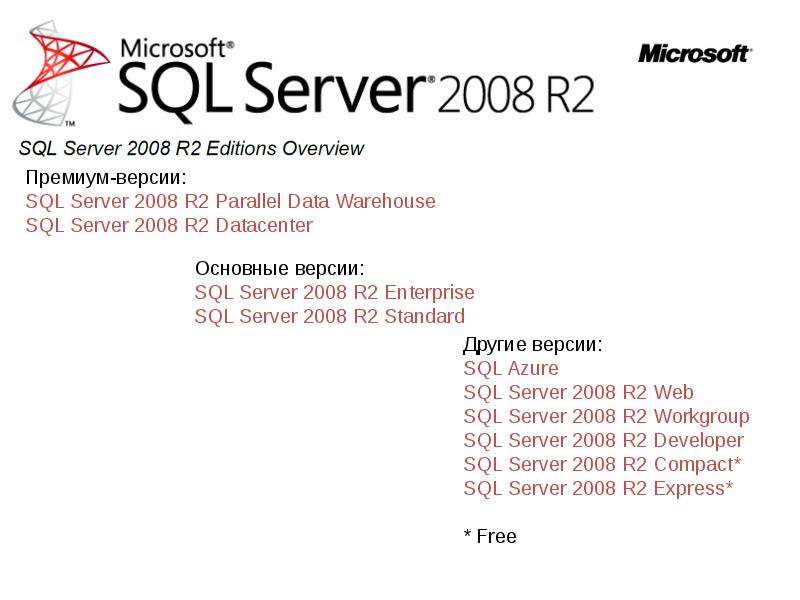
Если вы не успеваете обновить свои системы в срок, выберите один из вариантов для защиты приложений и данных в переходный период.
[1] за счёт оптимизации (TechNet Microsoft) https://technet.microsoft.com
Варианты обновления в переходный период
Варианты обновления в переходный период
Временно перенесите рабочую нагрузку
- В управляемый экземпляр баз данных Azure SQL с незначительными изменениями, чтобы воспользоваться преимуществами платформы, не зависящей от версий.
- На виртуальные машины Azure, чтобы воспользоваться расширенными обновлениями системы безопасности в течение трёх лет бесплатно.
Преимущества переходного периода:
- обновление в вашем темпе и на ваших условиях. Вы платите только за фактически потребляемые ресурсы;
- встроенные функции безопасности Azure и более 70 сертификатов соответствия;
- сэкономьте до 80%, используя существующие лицензии Windows Server и SQL Server с программой преимуществами гибридного использования Azure.

Обновите локальную версию и сохраните защиту
Обновите локальную версию и сохраните защиту
Преимущества:
- Обновитесь до SQL Server 2017 для повышения уровня безопасности, производительности, доступности и внедрения инноваций с помощью облачной аналитики;
- Чтобы сохранить защиту после окончания поддержки, приобретите расширенные обновления системы безопасности на 3 года – защитите только рабочие нагрузки, которые необходимы вам во время обновления.
Для начала необходимо сделать три простых шага
Для начала необходимо сделать три простых шага:
Шаг 1. Анализ
Определите и опишите приложения и роли сервера, выполняемые в SQL Server 2008 и 2008 R2. Проанализируйте рабочие нагрузки, чтобы найти оптимальный вариант: миграция в Azure или локальное обновление.
Шаг 2. Миграция
Сделайте свой ход: перенесите старые решения SQL Server в Azure или обновите SQL Server до последней версии.
Шаг 3. Оптимизация
Выполните тонкую настройку ресурсов для оптимизации затрат, управления ресурсами, повышения безопасности и обеспечения соответствия требованиям рабочих нагрузок гибридных облаков.
Распечатать условия
Авторизоваться на сайте
версий сборки SQL Server 2022 (KB5023451) — SQL Server
Редактировать
Твиттер
Фейсбук
Электронная почта
- Статья
- Применимо к:
- SQL Server 2022
В этой статье перечислены сборки Microsoft SQL Server 2022, выпущенные после выпуска SQL Server 2022.
SQL Server 2022 Cumulative Update (CU) builds
| Имя CU | Версия сборки SQL Server | Версия файла SQL Server (sqlservr.exe) | Сборка служб Analysis Services версии | Службы Analysis Services (msmdsrv. exe), версия файла exe), версия файла | Номер базы знаний | Дата выпуска |
|---|---|---|---|---|---|---|
| CU5 (последний) | 16.0.4045.3 | 2022.160.4045.3 | 16.0.43.218 | 2022.160.43.218 | КБ5026806 | 15 июня 2023 г. |
| CU4 | 16.0.4035.4 | 2022.160.4035.4 | 16.0.43.211 | 2022.160.43.211 | КБ5026717 | 11 мая 2023 г. |
| КУ3 | 16.0.4025.1 | 2022.160.4025.1 | 16.0.43.211 | 2022.160.43.211 | КБ5024396 | 13 апреля 2023 г. |
| КУ2 | 16.0.4015.1 | 2022.160.4015.1 | 16.0.43.208 | 2022.160.43.208 | КБ5023127 | 15 марта 2023 г. |
| КР1 | 16.0.4003.1 | 2022.160.4003.1 | 16.0.43.208 | 2022.160.43.208 | КБ5022375 | 16 февраля 2023 г. |
| РТМ | 16.0.1000.6 | 2022.160.1000.6 | 16.0.42.209 | 2022.160.42.209 | Заметки о выпуске SQL Server 2022 | 16 ноября 2022 г. |
Сборки SQL Server 2022 GDR
| Имя GDR | Версия сборки SQL Server | Версия файла SQL Server (sqlservr.exe) | Сборка служб Analysis Services версии | Службы Analysis Services (msmdsrv.exe), версия файла | Номер базы знаний | Дата выпуска |
|---|---|---|---|---|---|---|
| ГДР | 16.0.1050.5 | 2022.160.1050.5 | 16.0.42.216 | 2022.160.42.216 | КБ5021522 | 14 февраля 2023 г. |
Ссылки
- Жизненный цикл поддержки Microsoft SQL Server
- Последние обновления и журнал версий для SQL Server
- Определите, какая версия и выпуск SQL Server Database Engine работает
- KB957826 Сборки для всех версий SQL Server
- Пакеты обновления SQL Server больше не поддерживаются, начиная с SQL Server 2017
- Описание схемы именования и области исправления для пакетов обновления программного обеспечения SQL Server
- Описание стандартной терминологии, используемой для описания обновлений программного обеспечения Microsoft
Предупреждение о проверке версии SQL Server.
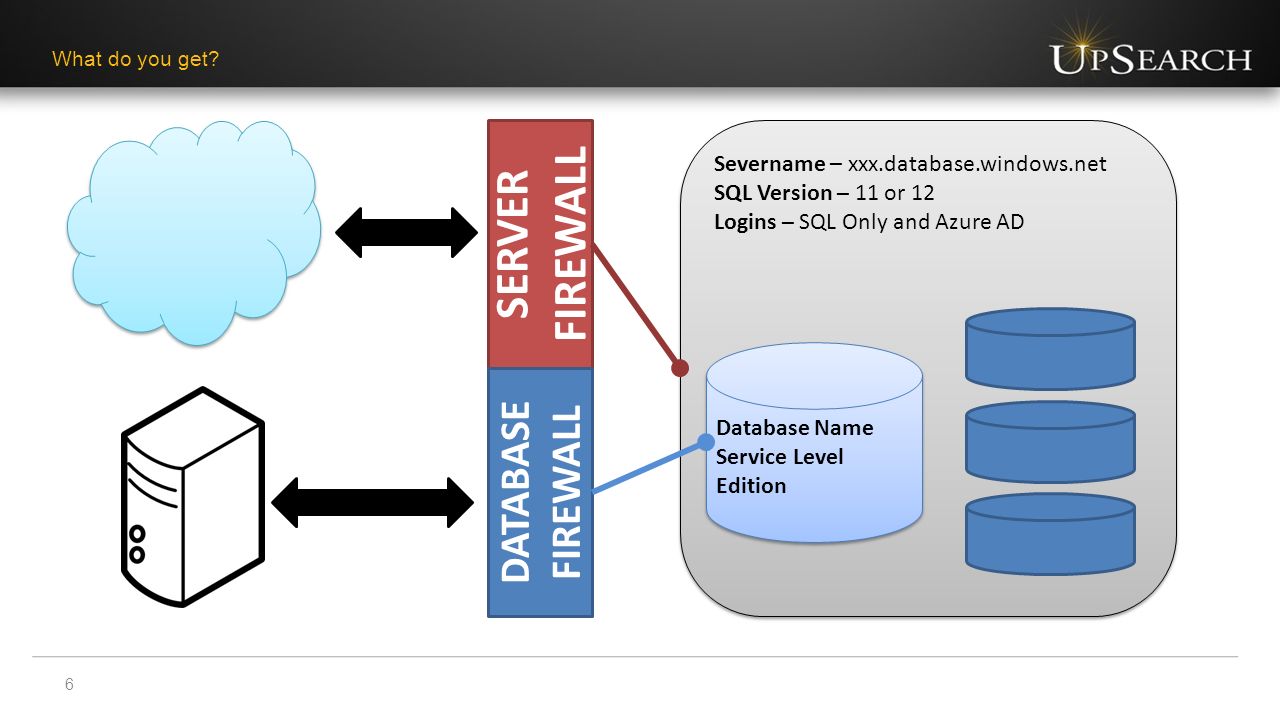
Клиенты, просматривавшие эту статью, также просматривали
{{элемент.название}}
СТХ472841
{{текст подсказки}}
Артикул
|
Установка/обновление
|
{{likeCount}} нашел это полезным
|
Созданный:
{{статьяFormattedCreatedDate}}
|
Изменено:
{{статьяFormattedModifiedDate}}
скачать
Почему я не могу скачать этот файл?
Войдите, чтобы проверить права на загрузку
Применимые продукты
- Виртуальные приложения и рабочие столы Citrix
Симптомы или ошибка
Клиент увидит следующее всплывающее сообщение при обновлении версии DDC с 7. 15 до 2203:
15 до 2203:
Решение
Сначала проверьте системные требования выпуска Citrix, а затем проверьте, поддерживаются ли текущие установленные версии SQL Server для выпуска Citrix.
- Если текущая установленная версия SQL Server поддерживается, щелкните Я понимаю, чтобы закрыть сообщение, а затем щелкните Далее, чтобы продолжить обновление Citrix.
- Если текущая установленная версия SQL Server не поддерживается, нажмите «Я понимаю», чтобы закрыть сообщение, а затем нажмите «Отмена», чтобы завершить обновление Citrix. Обновите SQL Server до поддерживаемой версии, а затем снова запустите обновление Citrix.
Проблема Причина
Установщик CVAD 2203 запустит следующий сценарий Powershell для получения версии базы данных:
Add-PSSnapin -Name Citrix.EnvTest.Admin.V* $db=Get-BrokerDbConnection $res = Test-BrokerDbConnection -DBConnection $db $sqlV= $res.ExtraInfo['Сервер.Версия'] $sqlV return $sqlV";
Но результат возврата команды Powershell «Test-BrokerDbConnection» НЕ содержит информацию о версии базы данных в среде версии 7.15:
PS > Test-BrokerDbConnection -DBConnection $db
Дополнительная информация о состоянии службы
------------- ---------
OK {[Database.Status, Normal], [Database.RecoveryModel, Simple], [Database.LastBackupDate, ], [Database.IsReadCommittedSnapshotOn, True], [Database.Collation, Latin1_General_100_CI_AS_KS], [Database.IsMirroringEnabled, False], [ Database.AvailabilityGroupName, ]} Следовательно, средство проверки версии SQL Server НЕ может определить, какая версия SQL Server установлена в данный момент.
Дополнительные ресурсы
https://docs.citrix.com/en-us/citrix-virtual-apps-desktops/2203-ltsr/upgrade-migrate/upgrade.html#sql-server-version-check
Была ли эта страница полезной?
Спасибо!
Жаль это слышать.
Пожалуйста предоставьте
{{ FeedbackPageLabel.toLowerCase() }} отзыв.
Пожалуйста, оставьте отзыв о статьеНе стесняйтесь оставлять нам дополнительные отзывы!Что мы можем сделать, чтобы улучшить эту страницу?
Имя
Имя обязательно
Пожалуйста, проверьте reCAPTCHA и нажмите кнопку «Отправить».
Неуспешный
чтобы загрузить содержимое рекомендуемых продуктов, пожалуйста
Попробуйте еще раз
.

 ExtraInfo['Сервер.Версия']
$sqlV
return $sqlV";
ExtraInfo['Сервер.Версия']
$sqlV
return $sqlV";